Comment utiliser les touches de fonction sans appuyer sur Fn dans Windows 10, 11
Comment utiliser les touches de fonction sans appuyer sur Fn dans Windows 10, 11
Comment utiliser les touches de fonction sans appuyer sur Fn dans Windows 10, 11
Symptôme
Vous souhaiterez peut-être désactiver la fonctionnalité des touches de fonction (F1, F2, etc.) dans Windows 10/11, afin d'éviter d'avoir à appuyer sur Fn pour utiliser la fonction. Les méthodes diffèrent selon les modèles : (aidez-moi à trouver le nom/numéro de série de mon produit).
Marques Applicables
- ideapad
- ThinkPad
Systèmes d'Exploitation
- Windows 10
- Windows 11
Solution
- Accédez au BIOS (méthode pour entrer dans BIOS via méthodes recommandées pour entrer dans BIOS - ThinkPad, ThinkCentre, ThinkStation, méthode recommandée pour entrer dans BIOS - ideapad).
- Une fois dans le menu BIOS, sélectionnez l'onglet Configuration.
- Sélectionnez Mode de Touche de Fonction et réglez sur Désactivé.
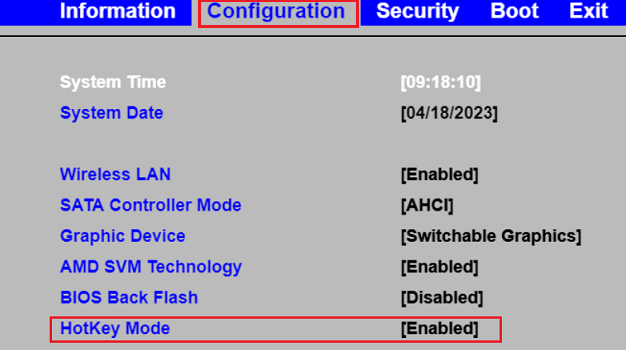
- Enregistrez et Quittez le menu BIOS (appuyez sur F10 puis sur Entrée).
Appuyez sur Fn + Esc pour activer le verrouillage Fn et désactiver la fonctionnalité des touches de fonction.
Après avoir activé ou désactivé le Mode de Touche de Fonction, utilisez la touche de fonction comme suit :
Activé : Utilisez la fonction de touche de fonction en appuyant sur une seule touche Fx. Utilisez une fonction Fx héritée en appuyant sur Fn + touche Fx. Remarque : Fx signifie une touche de fonction telle que F1, F2, etc.
Désactivé : Utilisez la fonction de touche de fonction en appuyant sur Fn + touche Fx. Utilisez une fonction Fx héritée en appuyant directement sur la touche Fx.
Remarque :
- Si la commande Fn + Esc fonctionne, mais ne reste pas activée après un redémarrage, mettez à jour le BIOS ou le logiciel de Touche de Fonction.
- Si le Mode de Touche de Fonction n'est pas disponible dans le menu de Configuration BIOS, vérifiez le Lenovo site de support pour toute mise à jour concernant BIOS.
- Pour certains modèles comme Yoga 900s ou Yoga 910, les paramètres de touche de fonction ont été supprimés de la configuration BIOS. Utilisez Lenovo Vantage pour configurer.
- Voir Mes Paramètres de Dispositif -> Entrée & Accessoires pour des informations clés dans Lenovo Vantage.
Articles Connexes
Vos commentaires aident à améliorer l’expérience globale

